在QQ群中怎么设置屏蔽某个成员的发言?
摘要:在QQ群聊天过程中,有些群成员发言过多,甚至出现聊天不文明的情况。这个时候,我们可以在QQ群中设置对该成员发言的屏蔽功能。下面小编就为大家详...
在QQ群聊天过程中,有些群成员发言过多,甚至出现聊天不文明的情况。这个时候,我们可以在QQ群中设置对该成员发言的屏蔽功能。下面小编就为大家详细介绍一下,来看看吧!
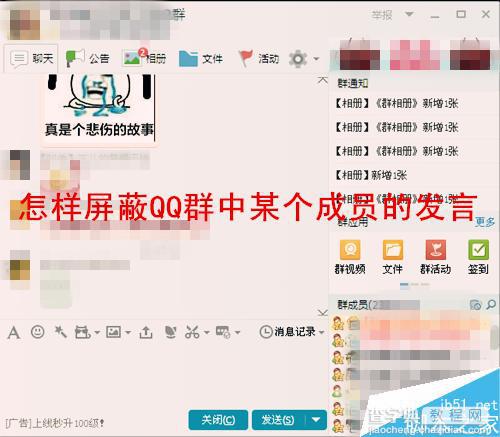
方法/步骤
1、打开QQ主面板。
登录QQ,并打开QQ主面板。
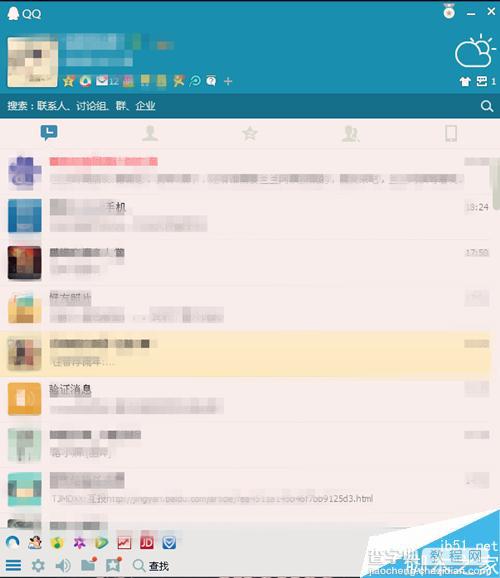
2、进入一个QQ群。
打开并进入到需要屏蔽的这个群成员所在的QQ群。
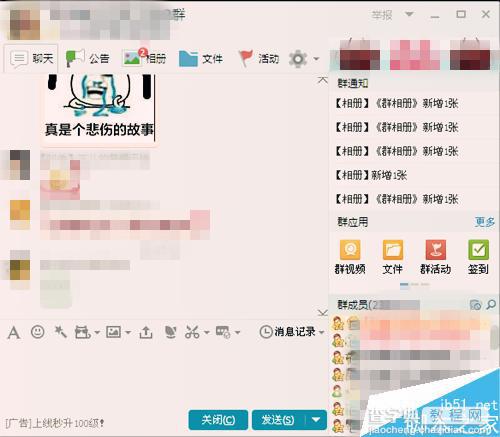
3、找到这个群成员。
在右侧群成员中上下拉动,找到需要屏蔽的这个群成员;如果对方在QQ群里聊天的话,可以直接找到。
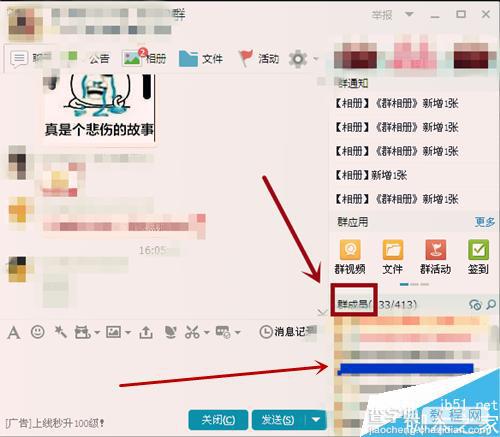
4、右击这个群成员。
找个这个需要屏蔽的群成员(蓝色部分,如下图)之后,右击,会跳出选项菜单。
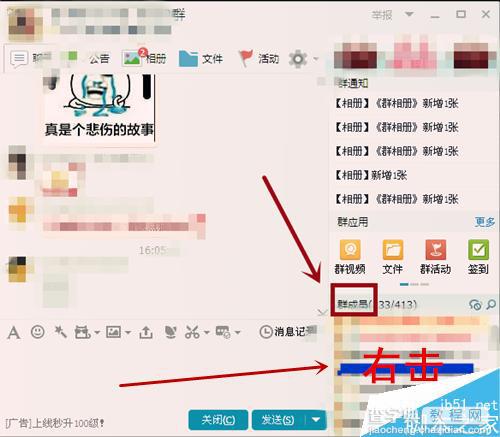
5、选择“屏蔽此人发言”。
右击这个群成员之后,在跳出的选项菜单中,选择“屏蔽此人发言”。
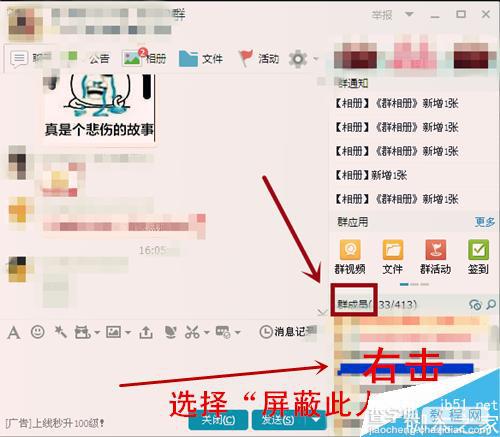
6、出现屏蔽标志即可。
选择“屏蔽此人发言”之后,就会出现屏蔽标志,表明群成员发言屏蔽成功,如下图。
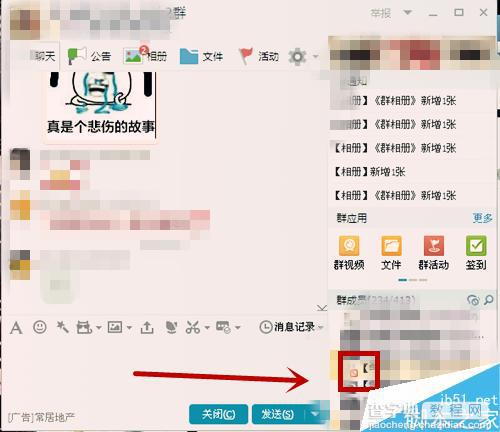
注意事项
在某个群成员聊天不文明时,我们可以设置对其的发言屏蔽功能。
以上就是在QQ群中怎么设置屏蔽某个成员的发言方法介绍,操作很简单的,大家学会了吗?希望能对大家有所帮助!
【在QQ群中怎么设置屏蔽某个成员的发言?】相关文章:
★ QQ热聊怎么用?
